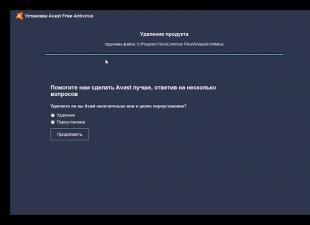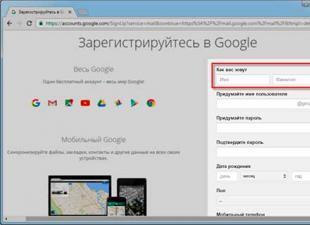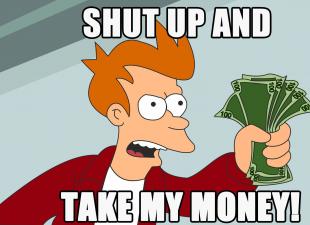Сега въвеждаме в конзолата "PWD".
Програмата ще ви помоли да въведете паролата "Type password max 32sym-".
Внимателно въведете парола от всякакви печатни знаци, допустимо е да въвеждате цифри, интервали и препинателни знаци.
Както при всеки достъп на ниско ниво, не е желателно да въвеждате знаци на кирилица.
Броят на знаците не трябва да надвишава 32.
Опитайте се да не объркате нищо, в противен случай, забравяйки паролата, рискувате да загубите устройството!
След въвеждане натиснете .
Паролата през интерфейса ще отиде на твърдия диск.
Като натиснете , ще видите, че съобщението се е променило на „Сигурност: Висока, ВКЛЮЧЕНА“, а най-отгоре с огнени букви е изписана ужасна дума: „PWD“.
Паролата обаче няма да влезе в сила веднага, а само след изключване на захранването.
Следващият път, когато включите компютъра, вътрешният фърмуер на твърдия диск ще се рестартира и той ще бъде блокиран.
Такова устройство ще бъде правилно разпознато от BIOS, но когато се опитате да стартирате от него, да пишете или четете информация, ще настъпи много стръмен проблем: твърдият диск ще отхвърли всякакви действия, свързани с достъпа до неговата информационна зона.
И нито редактор на диск, нито форматиране на ниско ниво, нито свързване с друг компютър или дори пренареждане на контролера от друг твърд диск няма да помогне тук!
Паролата се съхранява на палачинки, в областта на инженерните цилиндри, достъпни само в технологичния режим.
И къде точно се намира, знаят само производителите и сервизите на твърди дискове - най-вероятно обикновен потребител няма да може да премахне паролата.
Твърд диск с парола може да остане свързан към компютъра, системата няма да го види при зареждане (но ще присъства в списъка с устройства).
Това е много удобно, ако компютърът има няколко твърди диска.
И ако има само един твърд диск, тогава MHDD може да се зареди от флопи диск - по този начин го превръщате в електронен ключкъм твърдия диск.
Разбрахме инсталацията, но сега как да я премахнем?
За да направите това, MHDD има две команди: "UNLOCK" и "DISPWD".
Първата команда не премахва паролата, а само подготвя твърдия диск за нейното премахване.
Вторият излита.
И в двата случая трябва да се въведе правилната парола.
Помислете за пример (фиг. 5).
Фиг. 5. Премахване на паролата от твърдия диск
След като изберем твърдия диск, от който се нуждаем, чрез + и натискаме, въвеждаме „UNLOCK“ в конзолата.
Когато бъдете помолени да въведете парола, въведете я.
Програмата ще отговори "Готово", дори ако паролата е въведена неправилно.
След това въвеждаме "DISPWD" и отново въвеждаме паролата за заявката.
Натискаме .
Ако и в двата случая паролата е въведена правилно, твърдият диск веднага ще бъде отключен, което може да се провери чрез натискане - огненият надпис "PWD" трябва да изчезне.
Ако паролата е неправилна, ще се появи "Fail".
След пет неправилни опита твърдият диск спира да отговаря на команди, като във всеки случай издава „Fail“ - трябва да изключите и включите захранването, за да възобновите работата.
Затова бъдете много внимателни при избора на парола - тя е хардуерна и ако я загубите, ще загубите твърдия си диск като физическо устройство!
Колко надеждна е такава защита?
От обикновен потребител - 100%.
Паролата не може да бъде заобиколена без специални технологични програмикоито, разбира се, не се прилагат.
Не може да се "изпусне", както често се прави Забравена парола V BIOS на дънната платкадъски.
Но ATA паролата няма да спаси професионалист - тя може да бъде изтрита от тези, които имат достъп до зоната на обслужване на твърдия диск, например, ремонтници или собственици на хардуерен и софтуерен комплекс PC3000.
Има и други програми за работа с ATA функциите на твърдите дискове, като ATA Security Tool, която има големи възможности.
Комплектът включва отлична документация на руски език, която е много полезна за четене за всички, които се интересуват от работа с HDD ATA пароли.
Опции за ремонт
Тъй като статията „Нечисто на твърдия - далеч от BAD“ вече е написана за скриване на лоши блокове, няма да се повтаряме.
Тази статия описва работата с версия 2743.
Но поради факта, че авторът на програмата непрекъснато разработва нови методи за решаване на проблеми с HDD за обикновените потребители, новите версии на MHDD се появяват със скорост на картечница.
И във всяка - нови функции, често несравними в други програми.
Така се случи и този път - в извиканото меню за повърхностно сканиране се появи нова опция "ИЗТРИВАНЕ НА ЧАКАНИЯ".
Той е предназначен за бързо премахване на меки грешки без загуба на информация.
Както вече писахме, soft bads са неправилно записани сектори, които нямат контролната сума на полето с данни с реалното му съдържание.
Това се случва особено често на IBM DTLA твърди дискове.
Когато контролерът на твърдия диск се натъкне на такова "чудо", той забелязва несъответствие и мислейки, че лошият блок е физически, той се опитва да коригира грешката.
За да направи това, твърдият диск чете сектора много пъти, чакайки съвпадение, но не успява и издава грешка "UNCR" на интерфейса.
За операционната система това изглежда като лош блок, въпреки че всъщност не е там - достатъчно е да пренапишете сектора с нещо, за да може винтът да преизчисли контролната сума и по този начин да го „излекува“.
Дълго време това се правеше чрез пълно изчистване на повърхността на информацията чрез форматиране на „ниско ниво“ на носителя - принуждавайки нули да се записват във всички сектори.
Но първо, това доведе до пълното унищожаване на информацията, и второ, отне много време.
Но какво ще стане, ако soft-bads се формират върху някакъв важен текстов файл?
Поради един дефектен сектор стана невъзможно копирането на този файл - операционната система не го позволяваше.
Това вече е възможно благодарение на опцията "ERASE WAITs", която коригира такива файлове, правейки ги четени без грешки.
Работи така:
ако по време на повърхностно сканиране програмата открие лош блок (твърдият диск дава грешка), към контролера се изпраща команда за нулиране, последвана от опит за запис в сектора, причинил тази грешка.
Командата за нулиране е необходима, така че твърдият диск да не „мърмори“ на всеки лош сектор за няколко секунди, но незабавно да премине към запис или пренасочване.
Ако твърдият диск гъмжи от огромен брой лоши, тогава това спестява време за проверка на повърхността десетки пъти, лошите изчезват, но информацията остава.
Вярно е, че съдържанието на тези сектори, където имаше лоши блокове, е безвъзвратно загубено и файловете, принадлежащи към тях, ще се окажат леко повредени.
Но това няма голямо значение - все пак информацията в лошите е невярна.
Кога текстови файловетова е съвсем приемливо и те са най-важните при запазване на информация.
Но в бъдеще тези файлове ще се четат без грешки и лесно могат да бъдат презаписани на друг диск.
Ориз. 6. Опции за повърхностно сканиране и ремонт
Заключение
Това е всичко за сега.
Прочетете внимателно документацията за тази чудесна програма, пишете на нейния автор и се надяваме, че вашият харддискникога няма да има неразрешими проблеми.
AMD Radeon Software Adrenalin Edition Драйвер 19.9.2 по избор
Новият опционален драйвер AMD Radeon Software Adrenalin Edition 19.9.2 подобрява производителността в Borderlands 3 и добавя поддръжка за Radeon Image Sharpening.
R.tester( последна версия) - малко приложение за диагностика на твърди дискове, флашки, SSD, хибридни дискове (SSHD) и други носители за съхранение.Включва два вида тестове:
- За напреднали потребители е наличен набор от диагностични инструменти за събиране на информация за устройството и неговото състояние. След това го тълкувайте сами.
- За начинаещи - автоматичен алгоритъм за тестване "Quick Diag", след запитване на потребителя, планира и изпълнява поредица от тестове. След това той прави предположения за наличието и характера на грешките. Резултатите от алгоритъма "Quick Diag" имат оценъчен характер и имат за цел да осигурят груба представа за проблема.
Наборът и параметрите на стартираните тестове зависят от вида и модела на устройството, както и от информацията, предоставена от потребителя по време на проучването.
Тълкуването на резултатите от тестовете и генерирането на предположения се основават на набор от правила, които могат да се различават в зависимост от вида на устройството, неговия производител и модел. Правилата са описани във формат на програмен код Lua и се зареждат при необходимост от съответните библиотечни файлове.
За безопасността на потребителските данни се предоставя заключване на запис и активни подкани, ако потребителят избере потенциално опасни инструменти/опции.
Характеристики на приложението:
- Поддържани типове съхранение: HDD, SSD, SSHD, USB Flash / USB SSD.
- Поддържани типове интерфейси:
- ATA - универсален (PATA, SATA, ZIF, CE-ATA и др.);
- SCSI - универсален (SCSI, SAS, FC-AL, SSA, iSCSI);
- USB - универсален (USB, FireWire, Thunderbolt).
- Анализ на състоянието на устройството в офлайн режим (инструмент за бърза диагностика).
- Поддръжка на устройства с горещо включване "в движение", независимо от типа интерфейс.
- Определяне на истинската марка на HDD / SSD (производител) и фамилията доставчик на устройството.
- Идентификация на USB флаш контролера (IC) и инсталираната NAND памет (Flash ID).
- Защита на системни устройства чрез скриване чрез S / N и / или физически път в операционната система.
- Поддръжка на подсистеми за криптиране TCG (SED / BDE / FDE / FIPS и др.), включително неофициални случаи (Seagate SeaCOS / DriveTrust, Toshiba DRM и др.).
- Поддръжка на специфична за доставчика подсистема за криптиране в устройства Western Digitalс USB интерфейс. Работата с устройства чрез специфични за доставчика протоколи за достъп за най-често срещаните USB мостове и PCI адаптери помага на помощната програма да заобиколи много ограничения в Windows драйверии/или в самите адаптери.
- Преглед на паспортни данни на устройства в удобна форма и като се вземат предвид спецификите на интерфейса.
- Преглед на S.M.A.R.T. в удобна форма и съобразена със спецификата на различните производители и интерфейси.
- Преглед на регистрационни файлове за грешки на S.M.A.R.T за ATA-съвместими устройства в удобна форма и интерпретатор на всички стандартни ATA команди.
- Удобен достъп до SCSI Mode Page / Vital Product Data (VPD) / Logs конфигурационни параметри, включително случаи на тяхната емулация в драйвери и USB адаптери.
- CERT Tool Lite е машина за скриптове за тестване на дискове автоматичен режим, с поддръжка на графики, мониторинг на дефекти в G-списък и температура.
- ATA & SCSI Command Exerciser - инструменти за директно подаване на всякакви ATA и SCSI команди в ръчен режим.
- ATA Security Tool - инструмент за работа с подсистемата Security: премахване/задаване на парола, (от)заключване на устройство (ако интерфейсът за връзка позволява).
- SCSI Drive Self-Test е инструмент за провеждане на DST тестове и преглед на регистър на предишни резултати от тестове.
внимание! В момента програмата е в етап на α-тестване. Функцията "Бърза диагностика" е реализирана само за твърди дискове.
Всъщност подробно описание на работата на системата за сигурност е добре описано в стандарта ATA-5 и по-горе. Също така, по-удобно, по мое мнение, представяне присъства в Ръководството за продукта на всеки IBM диск.
Ще се опитам да обясня същността с две думи.
Главна парола - уникален код, който се съхранява в областта на фърмуера на устройството, понякога в криптирана форма. На няколко твърди дисковеприсъства след излизане от поточната линия и не засяга достъпа до твърдия диск. Главната парола е предназначена да премахне зададената потребителска парола (например, ако е забравена).
Някои производители имат собствена главна парола за конкретна фамилия устройства ( съставът). За други производители, напротив, главната парола може да покрие доста модели и линии. Всяка информация за главните пароли не подлежи на открито разпространение и е собственост на производителя.
Потребителска паролае код с дължина до 32 знака, въведен от потребителя чрез специални помощни програмиили със съответната функция BIOS на компютъра(присъства основно само в Notebook). Паролата също се съхранява в областта на фърмуера на устройството и понякога също е криптирана.
---
Нивото на сигурност може да бъде високо или максимално.
1. На високо ниво е възможно да отключите устройството с помощта на главната парола, в този случай всички потребителски данни се запазват.
2. На високо ниво е възможно да отключите устройството с потребителска парола, в този случай всички потребителски данни също се запазват.
3. На максимално ниво устройството може да бъде отключено с помощта на главна парола, но потребителските данни са напълно унищожени без възможност за възстановяване.
4. На ниво Максимум е възможно да отключите устройството с потребителска парола, като потребителските данни се запазват напълно.
Съответно, ако режимът за защита на устройството е активиран и не са известни нито главната, нито потребителската парола, устройството не може да бъде отключено. Заключеното устройство трябва да бъде правилно разпознато в BIOS, но то ще генерира грешка за всяка операция за четене или запис. И отгатването на парола с груба сила с помощта на самостоятелно направени помощни програми е изключено - след пет неправилни опита устройството преминава в състояние на замръзване и може да бъде възстановено от него само чрез изключване и повторно включване на захранването. (http://www.hddr.ru/faq.htm)
Малко предупреждение:Ако зададете потребителска парола в MHDD ver.4.0 (показва се на винтовете на Maxtor, вероятно и на други) за "FAST ERASE", тогава след тази операция трябва да ПРЕМАХНЕТЕ паролата БЕЗ РЕСТАРТ, т.к. възможно е след рестартиране паролата да не може да бъде премахната с помощта на самия MHDD.
И така, паролата се задава от нас.
MHDD -> прочетете документацията и премахнете с помощта на командите unlock и dispwd. В този случай данните ще бъдат запазени. (паролата се премахва от _същата_ версия на програмата, която е зададена)
Друг вариант: След като заредите mhdd, изключете захранването и опитайте да премахнете паролата, т.е.:
1. Изтеглете mhdd.
2. Премахнете захранването от винта.
3. Поставете го обратно.
4. Наберете отключване и въведете паролата, която сте задали.
Можете също да опитате програмата ATAPWD (http://rockbox.haxx.se/atapwd.zip):
1. ATAPWD:ОТКЛЮЧВАНЕ С ПОТРЕБИТЕЛСКА/ГЛАВНА ПАРОЛА. Данните ще бъдат запазени.
2. ATAPWD:Първо направете ERASE PREPARE (Подготовка за премахване на потребителската парола чрез пълно изтриване на диска), след това - ERASE UNIT. Данните, разбира се, ще бъдат унищожени.
Празна парола.
Дмитрий_Постриган: Празна парола в MHDD може да бъде премахната чрез въвеждане на знака с код 255 като парола (натиснете ALT + наберете 255 + освободете ALT). (- mhddsoftware форум).
Не знаем паролата (забравена/изгубена/и т.н.):
SAMSUNG
MHDD:Можете да опитате да въведете 32 знака "B" (големи и латински), за да поискате парола.
VTOOL:В режим на редактор на диска намерете в отрицателните сектори сектор с текст "SECURE" и го изчистете (с изключение на думата Secure) и още един сектор - копие на 1-вия.
SEAGATE
Главна парола- "Seagate + 25 интервала".
Наличието на терминал (трябва да направите кабел) значително ще опрости решението на проблема.
В терминала:
CTRL-Z
T>GFFF3 (за Barracuda V)
T>/1
1>B200,200
Там ще видите вашата парола.След това ATA команди F2 и F6 с буфер, съдържащ това, което сте видели ....
Също така за U5, Barracuda II, III, IV, трябва да прочетете само B0,0.
За 7200.7 трябва да въведете GFFF2.
WD
Главна парола- "WDCWDCWDCWDCWDCWDCWDCWDCWDCWDCWD".
xB-серия:
"Паролата е в края на втория сектор на писта -2 в чисто."
Hddl: 57 44 43 00 00 A0 8A - изпращане, 00 01 01 00 0F E0 21 - изпращане, клипборд - получаване, преглед - накрая. 00 01 01 10 0F E0 21 - същото, но за първата глава.
за WD307AA 272AA, 450AA и 205AA:
"Паролата е в края на третия сектор на писта -1 в чисто."
Hddl: 00 00 00 00 E0 A0 8A - изпращане, 00 01 02 00 0F E0 21 - изпращане, клипборд - получаване, преглед - накрая. 00 01 02 10 0F E0 21 - същото, но за първата глава.
Fujitsu
fakel.exe:пребройте модулите и погледнете #12 и #13.
PC3K:Можете да пренапишете модул 0D.
МАКСТОР
Главни пароли- "Maxtor INIT SECURITY TEST STEP" (за N40P), "Maxtor+26 интервала" (541D).
IBM
Може да се използва HDDL:. Прочетете документацията за тази програма.
PS. Има и други ефективни програми (например PC3000). Ако не е било възможно да премахнете паролата с помощта на горните методи, тогава вашият път лежи към собственика на тези продукти. Също така ви съветвам да използвате търсачки по тази тема. има много информация в нета.
Още помощни програми:
Комплекс
Ако имате допълнителни въпроси относно проблеми с възстановяването, задайте въпрос и ние ще ви отговорим на посочения имейл адрес.
Първо, малко за защитата с парола на твърдите дискове.
Всички съвременни твърди дискове имат система за сигурност, описана е в стандартите ATA-5 и по-високи. Устройството може да бъде настроено на две нива на сигурност:- Максимум
- Главна паролаТова е комбинация от буквено-цифрови знаци, която се записва в областта на фърмуера на устройството, понякога в криптирана форма, когато дискът е произведен във фабриката. Различните производители имат свои собствени главни пароли, като например различни модели HDD, както и за цяла гама от модели и линии. Информацията за главните пароли не подлежи на безплатно разпространение и е ноу-хау на производителя на HDD.
- Потребителска паролаТова е подобна комбинация от знаци, но се въвежда от потребителя чрез системни помощни програмиили чрез използване на съответната функция в BIOS на компютъра. Такива функции на BIOS се предлагат предимно само в лаптопи. Тази парола също се съхранява в областта на фърмуера на устройството и може също да бъде криптирана.
Ако устройството е в Високо ниво, възможно е да отключите устройството, като използвате и двете Главна парола, и с помощта Потребителска парола, Всички потребителски данни се запазват.
Но ако е зададена максимална защита ( максимално ниво), тогава достъпът до данните може да бъде получен само чрез Потребителска парола. Вход Главна паролави позволява да отключите HDD, но в същото време потребителските данни са напълно унищоженибез възможност за възстановяване.
Заключеното устройство се разпознава правилно от BIOS, но извежда грешка при всяка операция за четене или запис. Подобен симптом се наблюдава и в случай на нарушаване на сервизната зона на диска с таблици за превод, но в този случай няма нищо общо със заключването на парола.
Фактът, че е зададена парола, се определя от флаговете, разположени в един от секторите на SA на твърдия диск. В случай на неуспешно четене на този сектор и главни и потребителски пароли също може да се намират там, невъзможно е да отключите устройството с конвенционални средства. Необходимо е да имате специални инструменти за ремонт и програмиране на твърди дискове.
 uptostart.ru Новини. игри. Инструкции. Интернет. офис.
uptostart.ru Новини. игри. Инструкции. Интернет. офис.